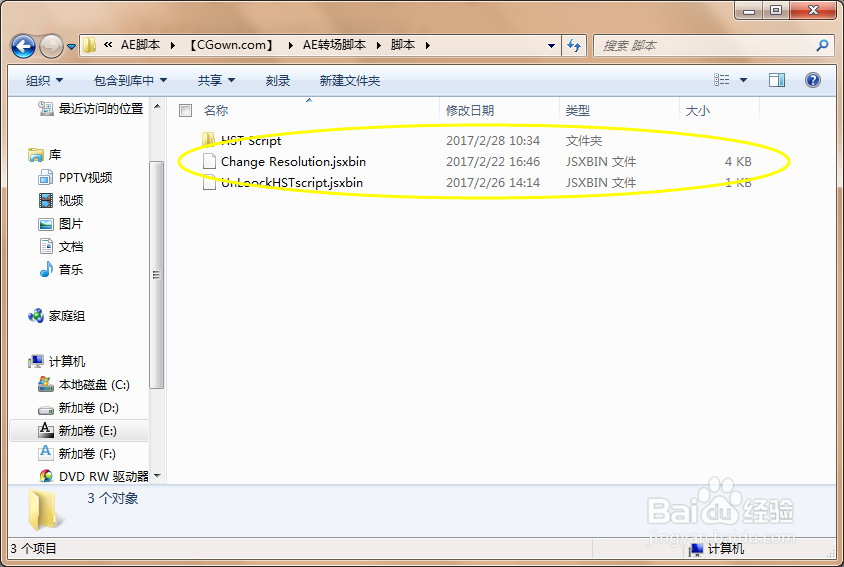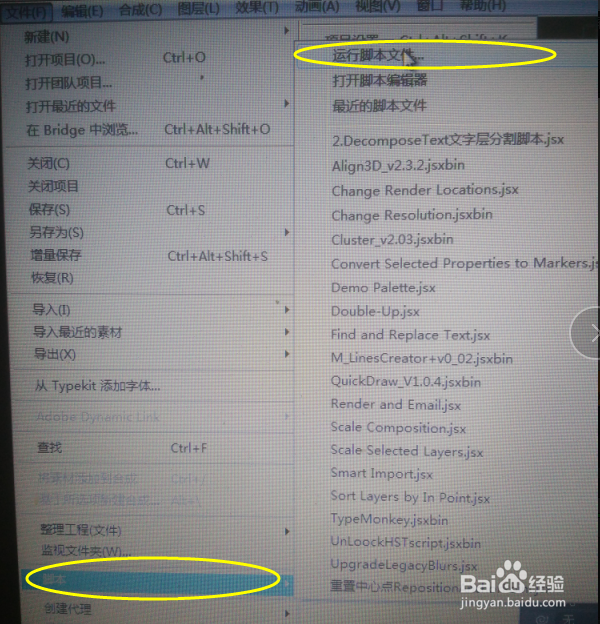1、首先,下载好转剑钕饿粪场脚本,安装脚本文件。将“HST script”文件复制到“C:\Program Files\Adobe概嗤先眚\Adobe After Effects CC 2018\Support Files”。另外两个文件“UnLoockHSTscript”和“Change Resolution”复制到“C:\Program Files\Adobe\Adobe After Effects CC 2018\Support Files\Scripts”。
2、打开AE合成软件。“文件”-“脚本”-“运行脚本”。因为要使用这个转场脚本,首先要手动运行它的一个脚本文件:“UnLoockHSTscript”。后面才正常使用它。所以要找到“UnLoockHSTscript”文件,如果找不到那个文件,就在右下角那里选择“所有格式”。如图。
3、接着“窗口”-“扩展”-“handy seamless transitions”。就打开了这个转场脚本,每个文件夹里都包含不同方向的转场特效。并且你鼠标放置哪个上面,它预览图里都会展现其效果。如图所示。
4、它的使用方法很简单。就是在你视频镜头切换的上一帧加入转场效果。把“时间指示器”放在上一帧处,然后选取其中的转场效果,完了,点击“Add/Replace”,成功添加。如果感觉转场的镜头太慢了,可以启动“时间重映射”,缩短俩关键帧的距离。还可以曲线化俩关键帧。如图。
5、如果是很多段需要添加转场效果,手动去一个一个添加,工作量太大了。这里分享一种方法:选中所有的分段视频,再到转场效果文件夹,按住Alt键,选你合适的转场,最后点击“Add/Replace”。它会自动把你选到的转场效果分布在每一个切换镜头处。如图。
6、在“Add/Replace”右侧有个小三角,点开它。有随机(Random)、向前(掂迎豢畦Forward)、向后(Backwards)三种转场排布。第一个就是,随机分布你选到的转场到每一个切换镜头处。第二个是向前顺序分布,第三个是向后顺序分布。今天的分享就到这里,这个脚本的使用很简单吧!赶快打开电脑去练习练习吧!